
Por sí mismo, RAID 5 es uno de los tipos de matrices más confiables, al mismo tiempo, su rendimiento no está a un nivel tan alto. Pero, si combinamos varios de estos grupos, obtenemos RAID 50, que muestra un alto nivel de rendimiento. Y también una mayor eficiencia de utilizar el "espacio" de una matriz RAID en comparación con el quinto tipo habitual.
En términos de rendimiento, el RAID50 se acercará al décimo tipo de matrices, pero su fiabilidad seguirá siendo menor que la del décimo. Este tipo mantiene un rendimiento del cien por cien incluso después de la falla de un medio en cada grupo. En este artículo, le mostraré instrucciones paso a paso sobre cómo crear tales matrices, reemplazar discos rotos y cómo recuperar información borrada accidentalmente de ellos.
Cómo ensamblar un RAID50 en la BIOS del controlador y usar el programa
Para construir un RAID50, necesita al menos seis discos. El controlador HP P410 le permite ensamblar una matriz de discos usando BIOS y una utilidad especial.
Para ingresar al BIOS del controlador durante el arranque, después de inicializar el dispositivo, presione la tecla F8.

Además, si todos los medios están vacíos y no pertenecen a otras matrices, abra el elemento Crear unidad lógica. Si RAID se ha ensamblado previamente a partir de estas unidades, primero se debe quitar, ya que es posible que el controlador no las muestre durante el proceso de construcción.

Para hacer esto, desplácese hasta el elemento Eliminar unidad lógica, para abrirlo, presione Entrar. Aquí, usando las teclas de navegación arriba / abajo, seleccione los medios que no necesitamos y elimínelos: F8, así como F3 para confirmar. Después de guardar la configuración, presione Enter.

Ahora vamos directamente al proceso de creación de un RAID 50. Vaya al elemento Crear unidad lógica: marque todas las unidades desde las que ensamblaremos nuestro futuro arreglo con un espacio.

Presione la tecla Tab para ir a la siguiente sección de la configuración, marque la casilla de verificación opuesta al tipo deseado, elija de cuántos grupos estará compuesto, en el caso de dos, ya que solo tengo 6 discos. Después de configurar todas las configuraciones, presione Enter, después de lo cual se mostrará la información, el tamaño, el tipo, etc.

Para confirmar la configuración escriba presione F8 y Enter para continuar. Para ver información sobre la matriz, abra Ver unidad lógica, si todo está correcto, presione la tecla Esc para salir del menú de configuración y reiniciar.

Luego, solo necesita ingresar a la administración de discos y marcarlo asignándole una letra y seleccionando el sistema de archivos.

Recopilación de una matriz mediante la utilidad de configuración de matrices de HP
Para ensamblar una matriz a partir de un sistema operativo cargado, use la Utilidad de configuración de matriz HP o HPE Smart Storage Administrator, que se puede descargar del sitio web oficial del fabricante de la controladora.
En la pestaña Configuración, seleccione su controlador, en el lado derecho de la ventana, haga clic en Crear matriz.

Verifique los medios que compondrán su futuro RAID y haga clic en Aceptar.

A continuación, haga clic en Crear unidad lógica, seleccione el tipo, la cantidad de grupos, el tamaño del bloque, si es necesario, establezca un tamaño específico, active el almacenamiento en caché y luego Guardar para confirmar. Se ha creado la matriz, queda marcarla en la gestión de discos.

Cómo reemplazar un disco
Para reemplazar un medio roto, solo necesita reemplazarlo con la misma nueva unidad de trabajo, después de lo cual la "reconstrucción" debería comenzar automáticamente. Para determinar qué unidad no está funcionando, en la utilidad, expanda la pestaña con los dispositivos de almacenamiento, por el número de serie, vea cuál de las unidades no está en la lista.

Si hay una ranura adicional para la conexión, puede insertar un nuevo medio sin reemplazarlo y designarlo como repuesto. Después de eso, el controlador detectará automáticamente el "disco roto" y comenzará a "reconstruir" con el nuevo medio. Puede configurar el medio como repuesto en el BIOS, en la sección Crear unidad lógica. En este punto, márquelo como repuesto.
El proceso de reconstrucción se puede monitorear en HPE Smart Storage Administrator.
Cómo recuperar datos
Si el controlador deja de funcionar, entonces sin reemplazarlo, así, no será posible acceder a la información almacenada. Si no reemplazó el controlador, o necesita pedirlo, y necesita los datos ya ayer, entonces debe usar una utilidad especializada:
Para hacer esto, debe conectar todos los medios que se incluyeron en la matriz directamente a la placa base de la PC, iniciar el sistema operativo y ejecutar el programa.
Antes de iniciar el proceso de recuperación, debe ocuparse de tener una unidad con un tamaño igual o superior a la cantidad de información que se está recuperando. Incluso en el proceso de conexión de unidades, puede surgir una pregunta con un número insuficiente de puertos SATA y conectores de alimentación. Para ello, existen varios adaptadores y expansores, que generalmente no son costosos.

El programa muestra todos los datos RAID disponibles.
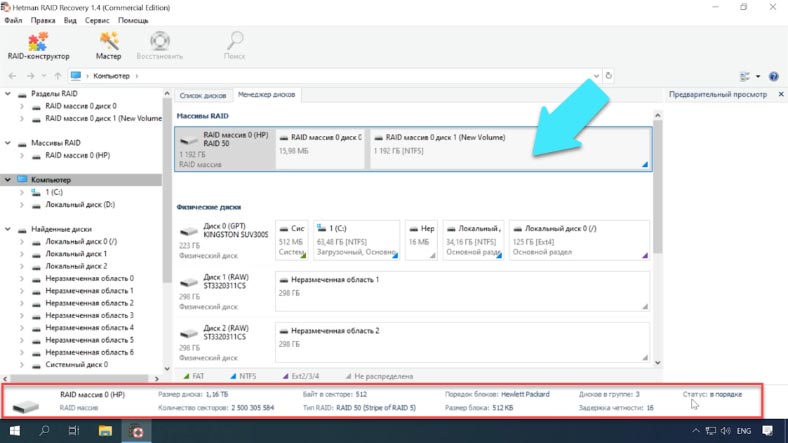
Haga clic en el icono del disco PCM e inicie el "Análisis rápido". Marcamos los archivos y directorios necesarios y hacemos clic en "Restaurar". A continuación, le indicamos la ruta para guardarlos, nuevamente haga clic en "Restaurar". Cuando se complete el proceso de guardado, todos los archivos se ubicarán en el directorio que especificó.

Si "Escaneo rápido" no ayudó y la mayoría de los archivos no se pudieron recuperar, ejecute "Análisis completo".
Recuperación sin dos discos, cómo ensamblar en un constructor RAID
Si el programa no pudo determinar correctamente el tipo de matriz en modo automático, el RAID se puede reconstruir manualmente utilizando el constructor RAID. Para hacer esto, necesita recordar toda la información sobre su matriz.
Seleccione el elemento "Crear manualmente" y haga clic en "Siguiente", luego especifique el tipo de matriz, orden de bloque, tamaño de bloque, número de medios en el grupo, seleccione las unidades y especifique su orden, complete las que faltan vacías.
Después de especificar todos los parámetros, haga clic en "Agregar". Ahora aparecerá en el administrador de discos. Queda por escanearlo y devolver los datos restantes.

Este tipo de RAID permanece cien por ciento operativo si falla una unidad del grupo. Es decir, si solo dos discos están fuera de servicio, uno de cada grupo, entonces permanece operativo. El programa puede devolver información incluso sin dos discos, pero si se trata de unidades del mismo grupo, algunos de los archivos se dañarán.
Consulte la fuente para ver el artículo completo con todos los videos tutoriales adicionales . Y también vaya a nuestro canal de Youtube , hay más de 400 videos de capacitación.